'>
ట్విచ్ అనేది ప్రపంచంలోని ప్రముఖ ప్రత్యక్ష ప్రసార వేదిక. కానీ వినియోగదారులు నివేదించారు లోపం 4000 వనరుల ఆకృతికి మద్దతు లేదు స్ట్రీమ్ చూస్తున్నప్పుడు కనిపిస్తుంది. మీరు వారిలో ఒకరు అయితే, చింతించకండి. మీ కోసం కొన్ని సాధారణ పరిష్కారాలు ఇక్కడ ఉన్నాయి.

ఈ పరిష్కారాలను ప్రయత్నించండి:
మీరు అవన్నీ ప్రయత్నించాల్సిన అవసరం లేదు; మీ కోసం పనిచేసేదాన్ని మీరు కనుగొనే వరకు జాబితాలో మీ పనిని చేయండి.
- ట్విచ్ పాపౌట్ ప్లేయర్ని ఉపయోగించండి
- కాష్ మరియు కుకీలను క్లియర్ చేయండి
- DNS కాష్ను ఫ్లష్ చేయండి
- బ్రౌజర్ పొడిగింపులను నిలిపివేయండి
- అజ్ఞాత మోడ్ను ఉపయోగించండి
- ఇతర క్రియాశీల మీడియా ప్లేయర్లను మూసివేయండి
- మీ ఆడియో పరికరాన్ని డిఫాల్ట్ పరికరంగా సెట్ చేయండి
- మీ ఆడియో మరియు గ్రాఫిక్స్ డ్రైవర్లను నవీకరించండి
- ఆడియో హార్డ్వేర్ను తొలగించండి
- ట్విచ్ డెస్క్టాప్ అనువర్తనానికి మారండి
ప్రారంభించడానికి ముందు
ట్విచ్ ఎర్రర్ 4000 ను పరిష్కరించడానికి ఏదైనా ప్రయత్నాలు చేసే ముందు, మీరు స్ట్రీమ్ను రిఫ్రెష్ చేయడానికి ప్రయత్నించాలి. కొన్నిసార్లు కంప్యూటర్ ఇంటర్నెట్ నుండి డిస్కనెక్ట్ చేయబడవచ్చు మరియు రిఫ్రెష్ చేసే సాధారణ పేజీ సమస్యను పరిష్కరించగలదు.
స్ట్రీమ్ను రిఫ్రెష్ చేయడానికి, మీరు దానిపై క్లిక్ చేయవచ్చు ఈ పేజీని మళ్లీ లోడ్ చేయండి చిరునామా పట్టీ ద్వారా విండో ఎగువ ఎడమ వైపున ఉన్న చిహ్నం.
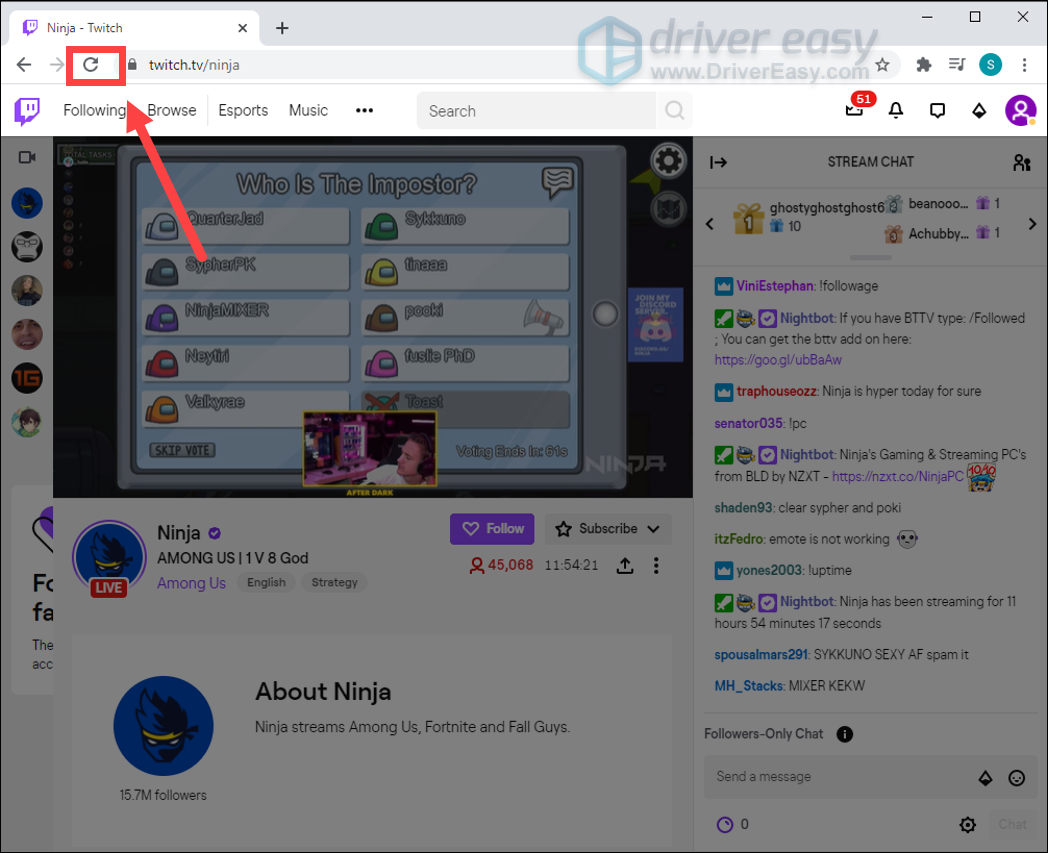 పైన చూపిన స్క్రీన్ షాట్ Chrome లో ఉంది. ఇతర బ్రౌజర్లలో సైట్ను రిఫ్రెష్ చేయడానికి, కనుగొనండి రిఫ్రెష్ చేయండి లేదా రీలోడ్ చేయండి బటన్ మరియు దానిపై క్లిక్ చేయండి. లేదా సత్వరమార్గాలను ఉపయోగించండి Ctrl + R. .
పైన చూపిన స్క్రీన్ షాట్ Chrome లో ఉంది. ఇతర బ్రౌజర్లలో సైట్ను రిఫ్రెష్ చేయడానికి, కనుగొనండి రిఫ్రెష్ చేయండి లేదా రీలోడ్ చేయండి బటన్ మరియు దానిపై క్లిక్ చేయండి. లేదా సత్వరమార్గాలను ఉపయోగించండి Ctrl + R. . పరిష్కరించండి 1: ట్విచ్ పాపౌట్ ప్లేయర్ని ఉపయోగించండి
పట్టేయడం పాపౌట్ ప్లేయర్ అనేది ఆటగాళ్ల మల్టీ టాస్కింగ్ హృదయ కోరికలను తీర్చడానికి సెట్ చేయబడిన లక్షణం. లోపం 4000 కోసం, పాపౌట్ ప్లేయర్ను ఉపయోగించడం తాత్కాలిక శీఘ్ర పరిష్కారంగా ఉంటుంది.
లక్షణాన్ని ప్రారంభించడానికి, మీరు చేయవచ్చు
1) వీడియో ప్లేయర్ యొక్క కుడి దిగువ మూలలో, పై క్లిక్ చేయండి కాగ్ చిహ్నం.
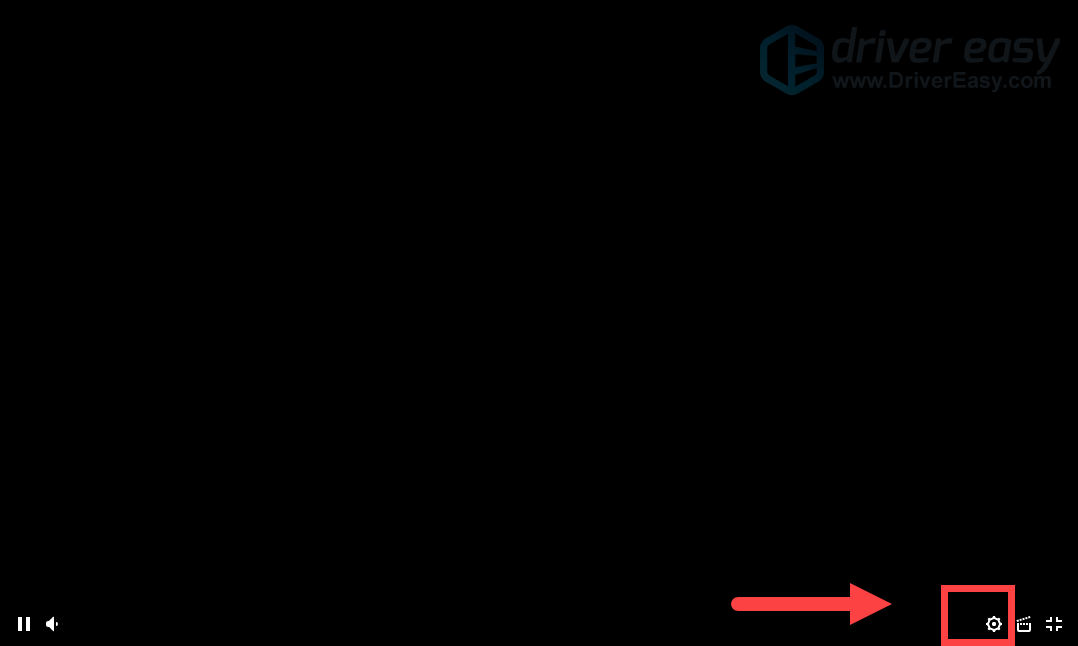
2) ఎంచుకోండి పాపౌట్ ప్లేయర్ .
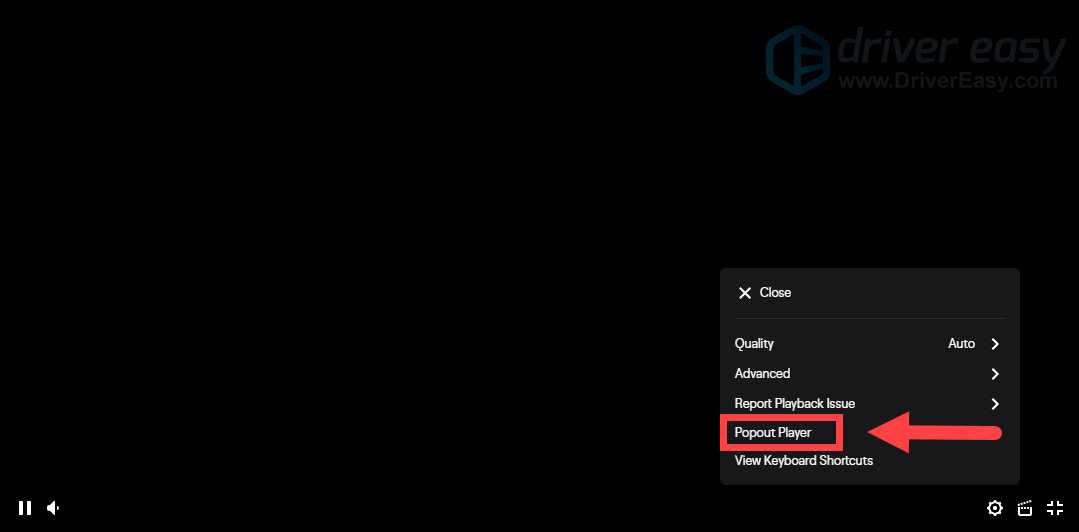
అప్పటి వరకు, మీరు పాపౌట్ ప్లేయర్తో స్ట్రీమింగ్ను చూడగలుగుతారు. ఇది మీ కోసం పని చేయకపోతే, తదుపరి పరిష్కారాన్ని ప్రయత్నించండి.
పరిష్కరించండి 2: కాష్ మరియు కుకీలను క్లియర్ చేయండి
కాష్ మరియు కుకీలు పాడైపోయిన సందర్భాలు ఉన్నాయి, ఇవి పేజీలను లోడ్ చేయకుండా నిరోధించవచ్చు. కాబట్టి వాటిని క్లియర్ చేయడం సమస్యను పరిష్కరించగలదు.
కాష్ మరియు కుకీలను క్లియర్ చేయడానికి, మీరు ట్విచ్ను ప్రాప్యత చేయడానికి ఉపయోగిస్తున్న బ్రౌజర్ ఆధారంగా అంతర్గత లింక్లపై క్లిక్ చేసి సూచనలను అనుసరించండి.
గూగుల్ క్రోమ్
ఫైర్ఫాక్స్
మైక్రోసాఫ్ట్ ఎడ్జ్
ఇంటర్నెట్ ఎక్స్ ప్లోరర్
Chrome లో
1) Chrome తెరిచి నొక్కండి Ctrl + మార్పు + తొలగించు మీ కీబోర్డ్లో కలిసి.
2) ఎప్పుడు బ్రౌసింగ్ డేటా తుడిచేయి విండో కనిపిస్తుంది, ఆ ఎంపికలు ఉన్నాయని నిర్ధారించుకోండి కుకీలు మరియు ఇతర సైట్ డేటా & కాష్ చేసిన చిత్రాలు మరియు ఫైల్లు తనిఖీ చేయబడతాయి. ఆ తరువాత, క్లిక్ చేయండి డేటాను క్లియర్ చేయండి .
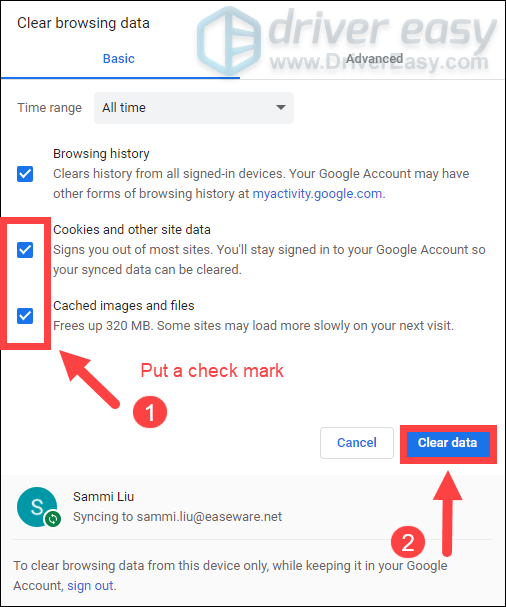
డేటాను క్లియర్ చేసిన తర్వాత, మీ స్ట్రీమింగ్ పేజీని మళ్లీ లోడ్ చేసి, సమస్యను పరిష్కరిస్తుందో లేదో తనిఖీ చేయండి. కాకపోతే, ది తదుపరి పరిష్కారం .
ఫైర్ఫాక్స్లో
1) కుడి ఎగువ మూలలో, పై క్లిక్ చేయండి మెనుని తెరవండి బటన్ (మూడు పంక్తులు) ఎంచుకోండి ఎంపికలు .
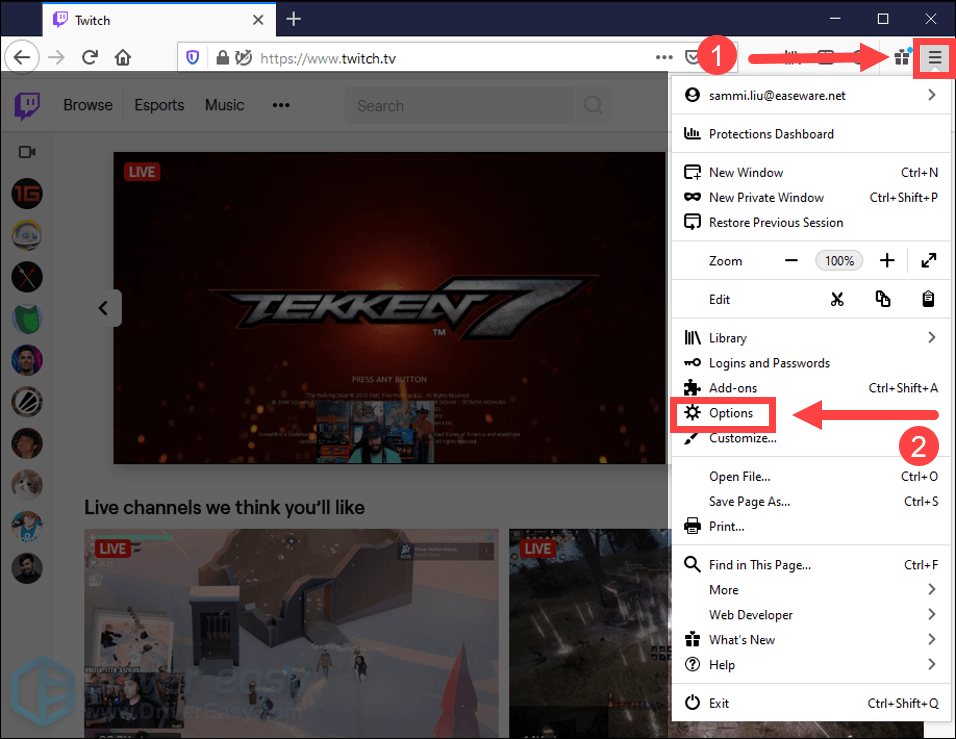
2) ఎంచుకోండి గోప్యత & భద్రత ఎడమ ప్యానెల్లో. కి క్రిందికి స్క్రోల్ చేయండి కుకీలు మరియు సైట్ డేటా విభాగం, క్లిక్ చేయండి డేటాను క్లియర్ చేయండి… .
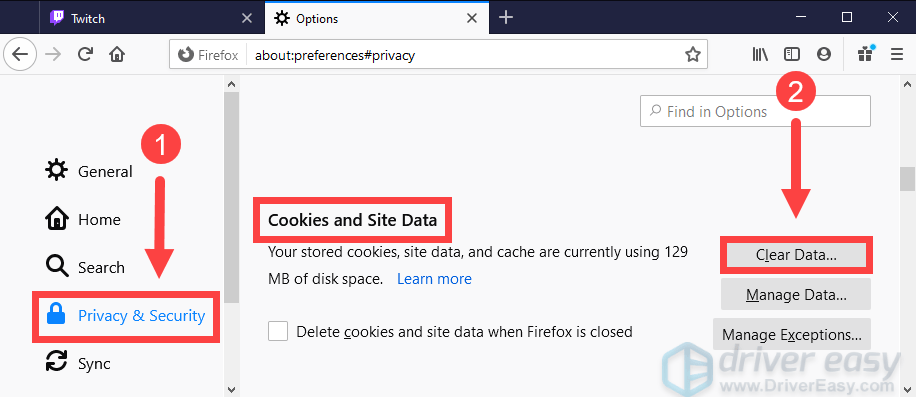
డేటాను క్లియర్ చేసిన తర్వాత, మీ స్ట్రీమింగ్ పేజీని మళ్లీ లోడ్ చేసి, సమస్యను పరిష్కరిస్తుందో లేదో తనిఖీ చేయండి. కాకపోతే, ది తదుపరి పరిష్కారం .
ఎడ్జ్లో
1) ఎడ్జ్ తెరిచి నొక్కండి Ctrl + మార్పు + తొలగించు మీ కీబోర్డ్లో కలిసి.
2) ఎప్పుడు బ్రౌసింగ్ డేటా తుడిచేయి విండో కనిపిస్తుంది, ఎంపికలను నిర్ధారించుకోండి కుకీలు మరియు ఇతర సైట్ డేటా & కాష్ చేసిన చిత్రాలు మరియు ఫైల్లు తనిఖీ చేయబడతాయి. అప్పుడు క్లిక్ చేయండి ఇప్పుడు క్లియర్ చేయండి .
(కొరకు సమయ పరిధి , మీరు ఎంచుకోవచ్చు అన్ని సమయంలో లేదా మీకు కావలసినది. క్లిక్ చేయడం ద్వారా మీరు దీన్ని చేయవచ్చు కింద పడేయి మెను.)
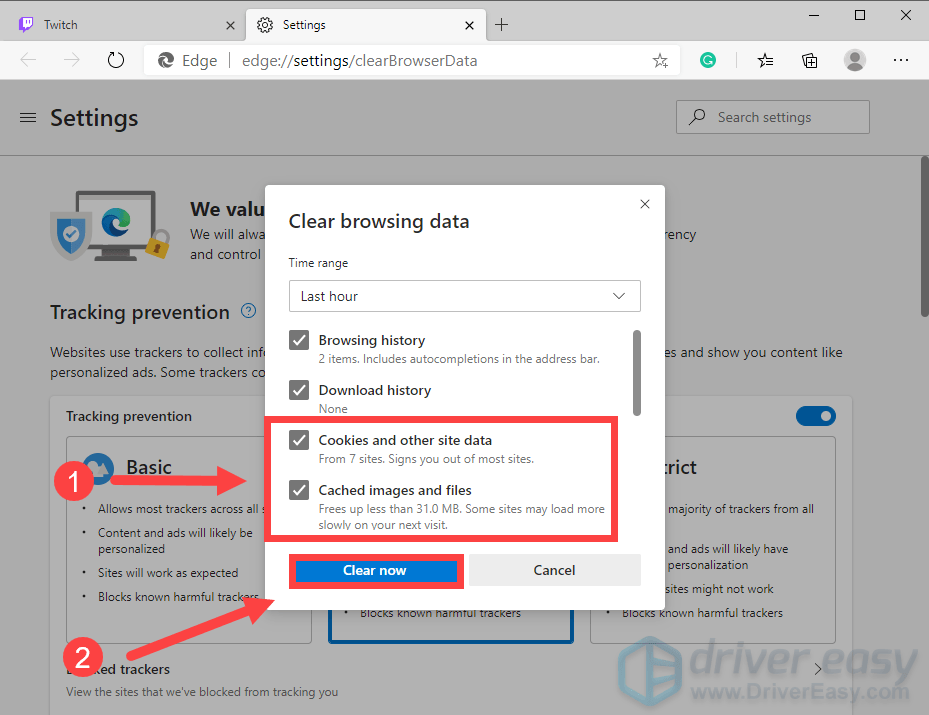
డేటాను క్లియర్ చేసిన తర్వాత, మీ స్ట్రీమింగ్ పేజీని మళ్లీ లోడ్ చేసి, సమస్యను పరిష్కరిస్తుందో లేదో తనిఖీ చేయండి. కాకపోతే, ది తదుపరి పరిష్కారం .
ఇంటర్నెట్ ఎక్స్ప్లోరర్లో
1) ఇంటర్నెట్ ఎక్స్ప్లోరర్ తెరిచి నొక్కండి Ctrl + మార్పు + తొలగించు మీ కీబోర్డ్లో కలిసి.
2) ఎప్పుడు బ్రౌజింగ్ చరిత్రను తొలగించండి విండో కనిపిస్తుంది, ఎంపికలను నిర్ధారించుకోండి తాత్కాలిక ఇంటర్నెట్ ఫైళ్ళు మరియు వెబ్సైట్ ఫైళ్లు తనిఖీ చేయబడతాయి. అప్పుడు క్లిక్ చేయండి తొలగించు .
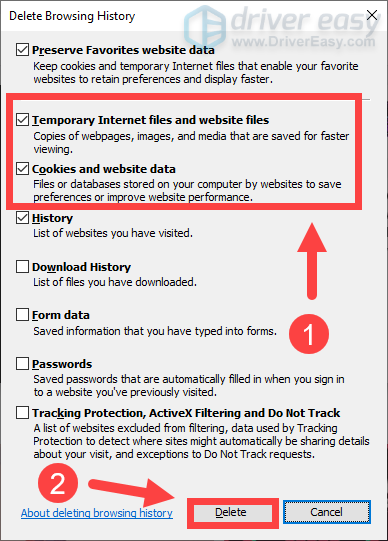
డేటాను క్లియర్ చేసిన తర్వాత, మీ స్ట్రీమింగ్ పేజీని మళ్లీ లోడ్ చేసి, సమస్యను పరిష్కరిస్తుందో లేదో తనిఖీ చేయండి. కాకపోతే, ది తదుపరి పరిష్కారం .
పరిష్కరించండి 3: DNS కాష్ను ఫ్లష్ చేయండి
కాష్ మరియు కుకీలను క్లియర్ చేయకపోతే సమస్యను పరిష్కరించకపోతే, మీ DNS ను క్లియర్ చేయడం సహాయపడుతుంది.
దీన్ని చేయడానికి, క్రింది సూచనలను అనుసరించండి:
1) నొక్కండి విండోస్ లోగో కీ + ఆర్ మీ కీబోర్డ్లో కలిసి. టైప్ చేయండి cmd మరియు నొక్కండి Shift + Ctrl + Enter అదే సమయంలో.
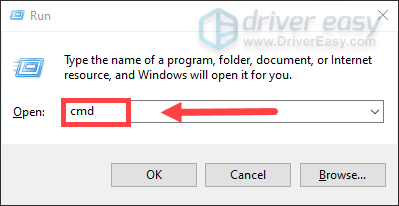
2) విండో ఉన్నప్పుడు మీ పరికరంలో మార్పులు చేయడానికి మీరు ఈ అనువర్తనాన్ని అనుమతించాలనుకుంటున్నారా కనిపిస్తుంది, క్లిక్ చేయండి అవును .
3) ఆదేశాన్ని టైప్ చేయండి ipconfig / flushdns మరియు హిట్ నమోదు చేయండి .
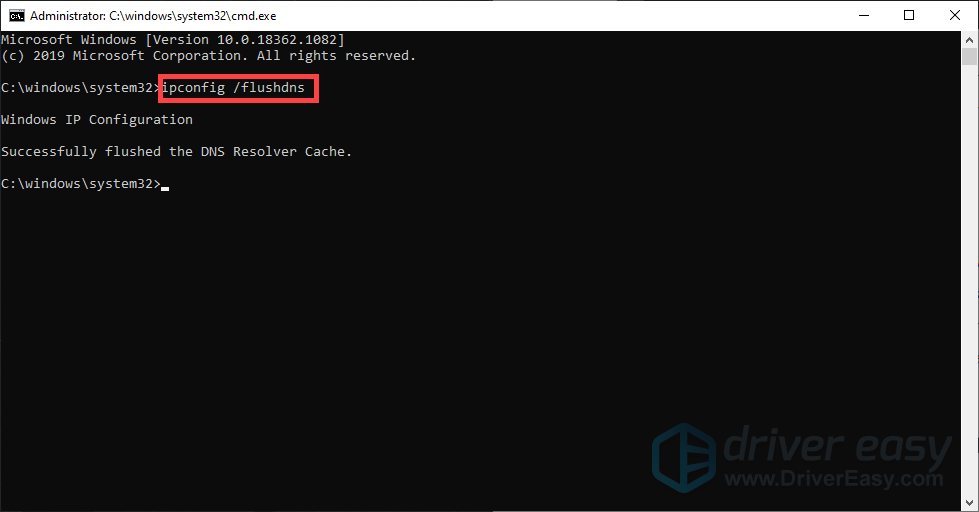
మీ DNS కాష్ను విజయవంతంగా క్లియర్ చేసిన తర్వాత, వెబ్సైట్ను మళ్లీ సందర్శించడానికి ప్రయత్నించండి మరియు అది సమస్యను పరిష్కరిస్తుందో లేదో చూడండి.
పరిష్కరించండి 4: బ్రౌజర్ పొడిగింపులను నిలిపివేయండి
పొడిగింపులు లేదా యాడ్-ఆన్లు మీ ప్లేయర్తో జోక్యం చేసుకోవచ్చు. కాబట్టి మీరు తెరపై లోపం కోడ్ కనిపిస్తే వాటిని నిలిపివేయాలి.
మీ బ్రౌజర్లో పొడిగింపులను నిలిపివేయడానికి, మీరు ఉపయోగిస్తున్న బ్రౌజర్ ఆధారంగా క్రింది లింక్పై క్లిక్ చేసి, దశలను అనుసరించండి.
గూగుల్ క్రోమ్
ఫైర్ఫాక్స్
మైక్రోసాఫ్ట్ ఎడ్జ్
ఇంటర్నెట్ ఎక్స్ ప్లోరర్
Chrome లో
1) విండో యొక్క కుడి ఎగువ మూలలో, పై క్లిక్ చేయండి మూడు చుక్కలు చిహ్నం మరియు ఎంచుకోండి మరిన్ని సాధనాలు> పొడిగింపులు .
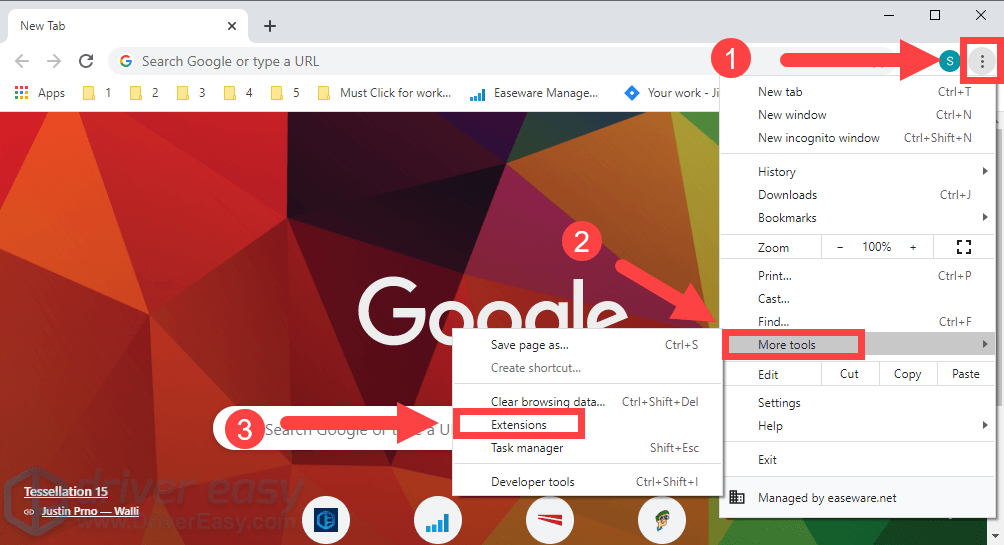
2) పొడిగింపును నిలిపివేయడానికి, క్లిక్ చేయండి నీలం టోగుల్ స్విచ్ తద్వారా ఇది బూడిద రంగులోకి మారుతుంది.
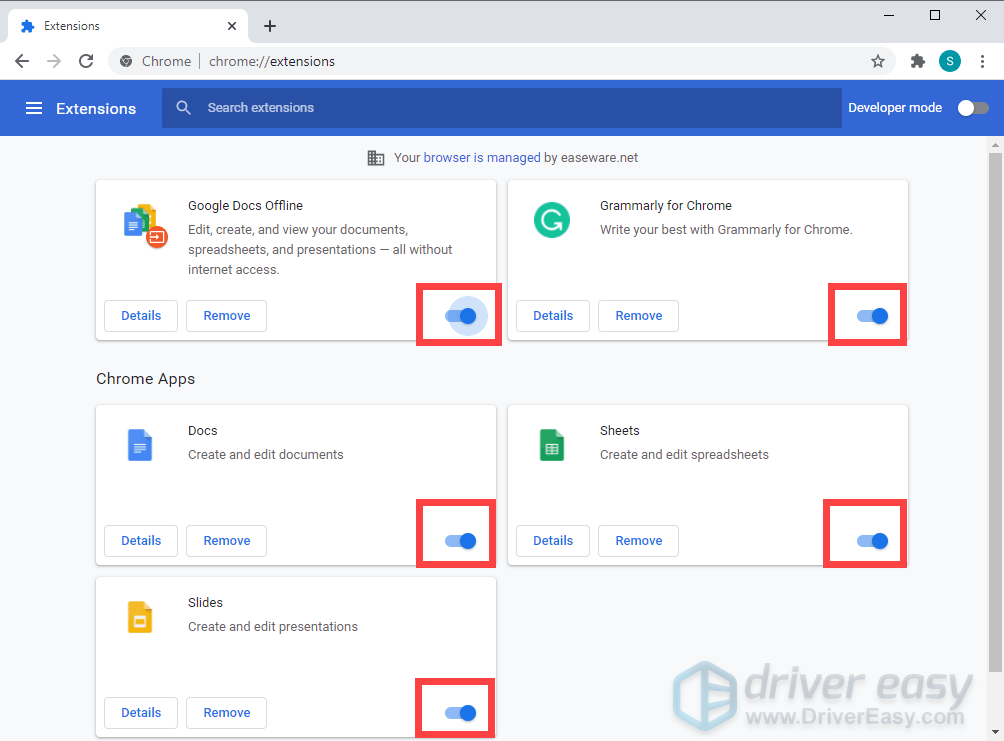
ఆ తరువాత, మీ స్ట్రీమింగ్కు తిరిగి వెళ్లి, సమస్యను పరిష్కరిస్తుందో లేదో చూడటానికి పేజీని రిఫ్రెష్ చేయండి. కాకపోతే, ప్రయత్నించండి తదుపరి పరిష్కారం .
ఫైర్ఫాక్స్లో
1) కుడి ఎగువ మూలలో, పై క్లిక్ చేయండి మెనుని తెరవండి బటన్ (మూడు పంక్తులు) ఎంచుకోండి యాడ్-ఆన్లు .
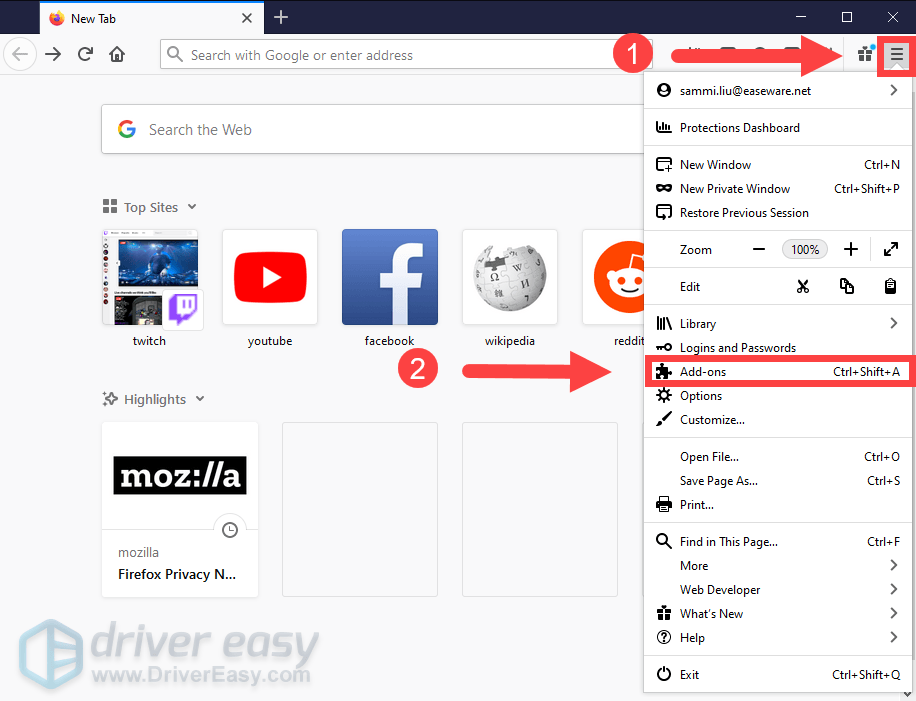
2) ఎడమ పేన్లో, క్లిక్ చేయండి పొడిగింపులు . క్రింద మీ పొడిగింపులను నిర్వహించండి విభాగం, క్లిక్ చేయండి నీలం టోగుల్ స్విచ్ తద్వారా ఇది బూడిద రంగులోకి మారుతుంది.
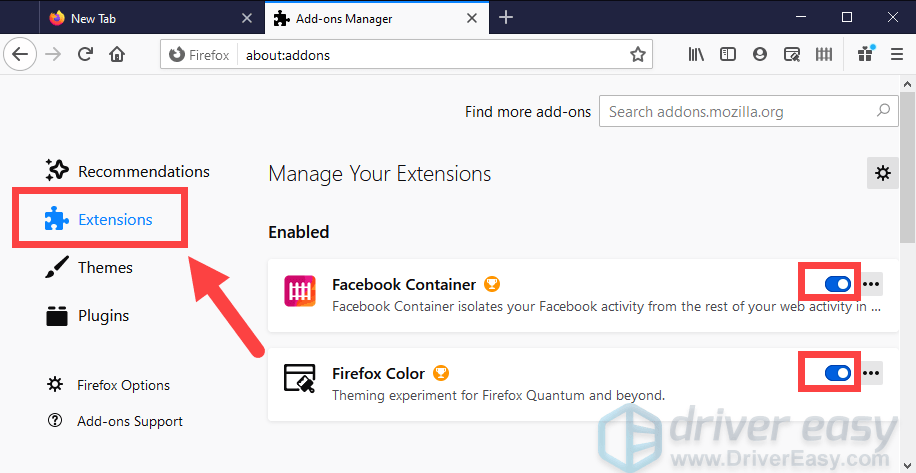
ఆ తరువాత, మీ స్ట్రీమింగ్కు తిరిగి వెళ్లి, సమస్యను పరిష్కరిస్తుందో లేదో చూడటానికి పేజీని రిఫ్రెష్ చేయండి. కాకపోతే, ప్రయత్నించండి తదుపరి పరిష్కారం .
ఎడ్జ్లో
1) కుడి ఎగువ మూలలో, పై క్లిక్ చేయండి మూడు చుక్కలు చిహ్నం మరియు ఎంచుకోండి పొడిగింపులు .
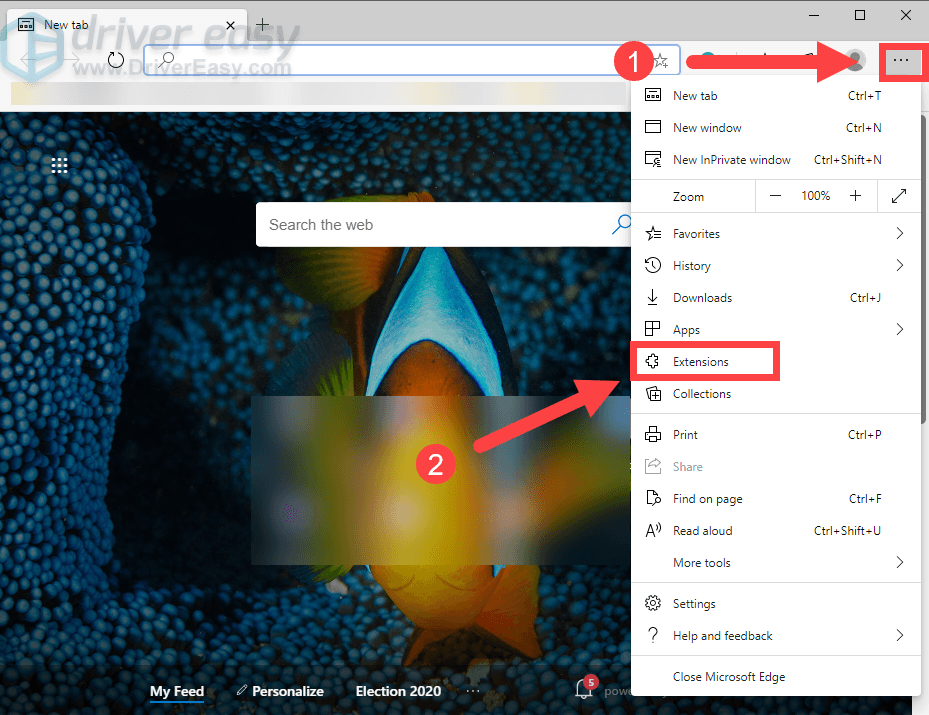
2) కింద ఇన్స్టాల్ చేసిన పొడిగింపులు విభాగం, క్లిక్ చేయండి నీలం టోగుల్ స్విచ్ తద్వారా ఇది బూడిద రంగులోకి మారుతుంది.
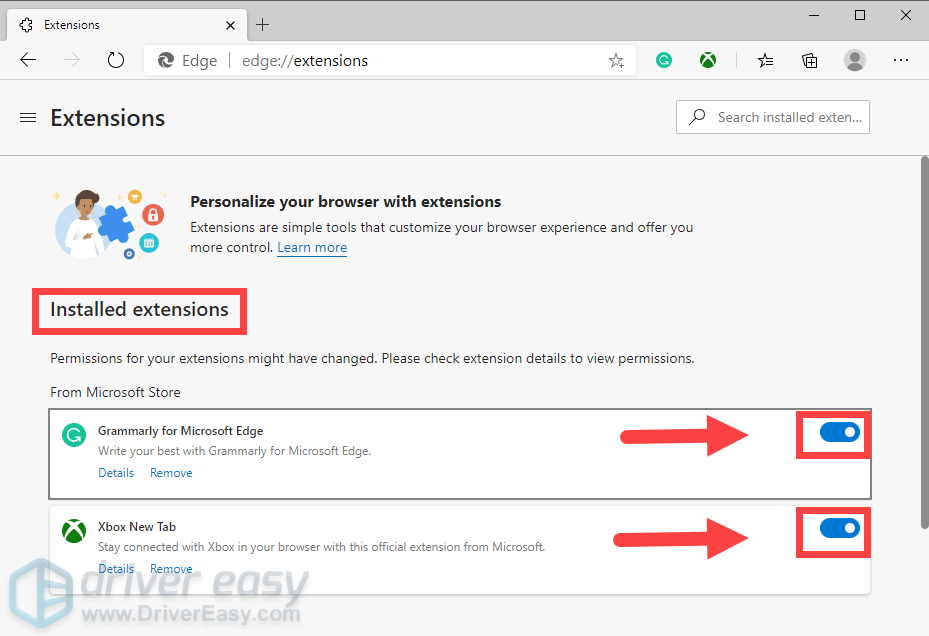
ఆ తరువాత, మీ స్ట్రీమింగ్కు తిరిగి వెళ్లి, సమస్యను పరిష్కరిస్తుందో లేదో చూడటానికి పేజీని రిఫ్రెష్ చేయండి. కాకపోతే, ప్రయత్నించండి తదుపరి పరిష్కారం .
ఇంటర్నెట్ ఎక్స్ప్లోరర్లో
1) పై క్లిక్ చేయండి ఉపకరణాలు చిహ్నం మరియు ఎంచుకోండి యాడ్-ఆన్లను నిర్వహించండి .
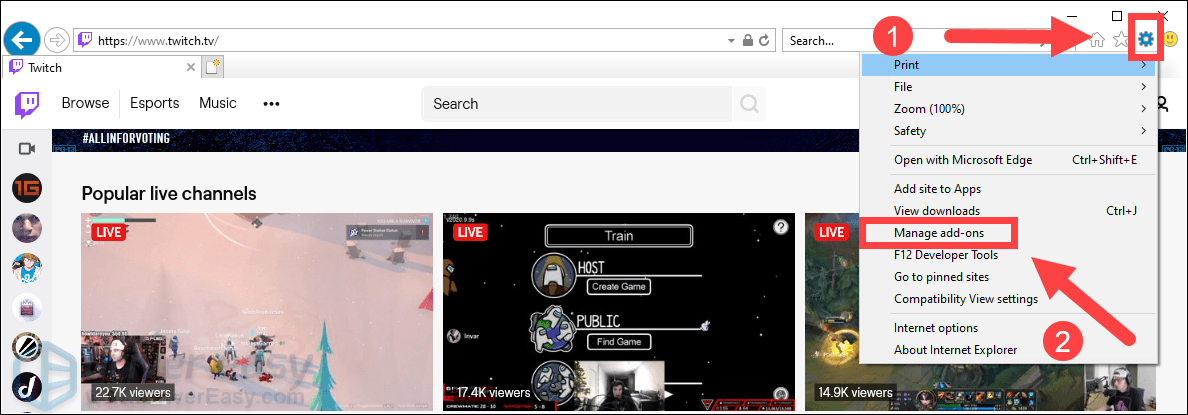
2) కింద ఉపకరణపట్టీలు మరియు పొడిగింపులు విభాగం, మీరు డిసేబుల్ చేయదలిచిన యాడ్-ఆన్ పై క్లిక్ చేసి క్లిక్ చేయండి డిసేబుల్ .
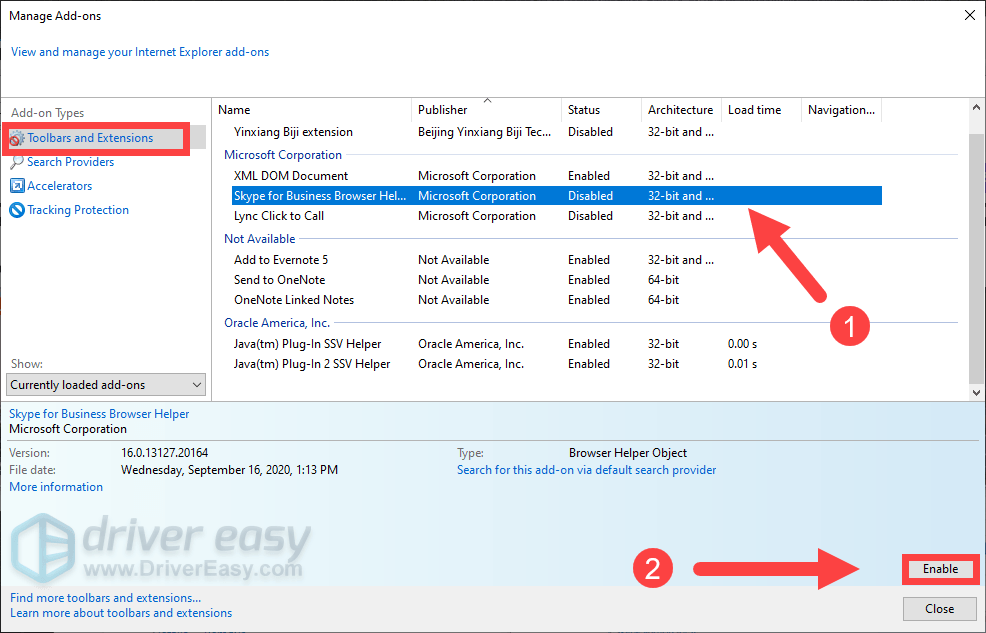
ఆ తరువాత, మీ స్ట్రీమింగ్కు తిరిగి వెళ్లి, సమస్యను పరిష్కరిస్తుందో లేదో చూడటానికి పేజీని రిఫ్రెష్ చేయండి. కాకపోతే, ప్రయత్నించండి తదుపరి పరిష్కారం .
పరిష్కరించండి 5: అజ్ఞాత మోడ్ను ఉపయోగించండి
మీ కార్యకలాపాలను బ్రౌజర్ ట్రాక్ చేయకుండా ప్రైవేట్ బ్రౌజింగ్ ఇంటర్నెట్ను సర్ఫ్ చేయడానికి మిమ్మల్ని అనుమతిస్తుంది. మరియు ఇది లోపం 4000 ను పరిష్కరించవచ్చు.
దీన్ని చేయడానికి, మీరు స్ట్రీమింగ్ చూడటానికి ఉపయోగిస్తున్న బ్రౌజర్ ఆధారంగా క్రింది లింక్పై క్లిక్ చేయవచ్చు.
గూగుల్ క్రోమ్
ఫైర్ఫాక్స్
మైక్రోసాఫ్ట్ ఎడ్జ్
ఇంటర్నెట్ ఎక్స్ ప్లోరర్
Chrome లో
కుడి ఎగువ మూలలో, పై క్లిక్ చేయండి మూడు చుక్కలు చిహ్నం> కొత్త అజ్ఞాత విండో .
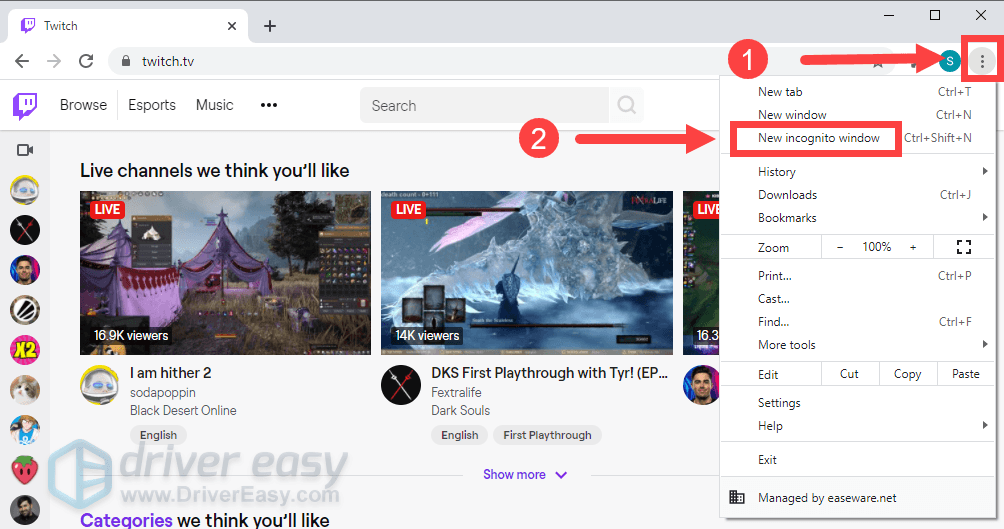 చిట్కా: విండోస్ కంప్యూటర్లో, సత్వరమార్గాలను ఉపయోగించండి Ctrl + Shift + N. అజ్ఞాత విండోను త్వరగా తెరవడానికి.
చిట్కా: విండోస్ కంప్యూటర్లో, సత్వరమార్గాలను ఉపయోగించండి Ctrl + Shift + N. అజ్ఞాత విండోను త్వరగా తెరవడానికి. అజ్ఞాత మోడ్ను ఉపయోగించిన తర్వాత మీరు ఇప్పటికీ లోపం కోడ్ను వదిలించుకోలేకపోతే, దీనికి వెళ్లండి తదుపరి పరిష్కారం .
ఫైర్ఫాక్స్లో
కుడి ఎగువ మూలలో, పై క్లిక్ చేయండి మెనుని తెరవండి బటన్ (మూడు పంక్తులు) ఆపై ఎంచుకోండి క్రొత్త ప్రైవేట్ విండో .
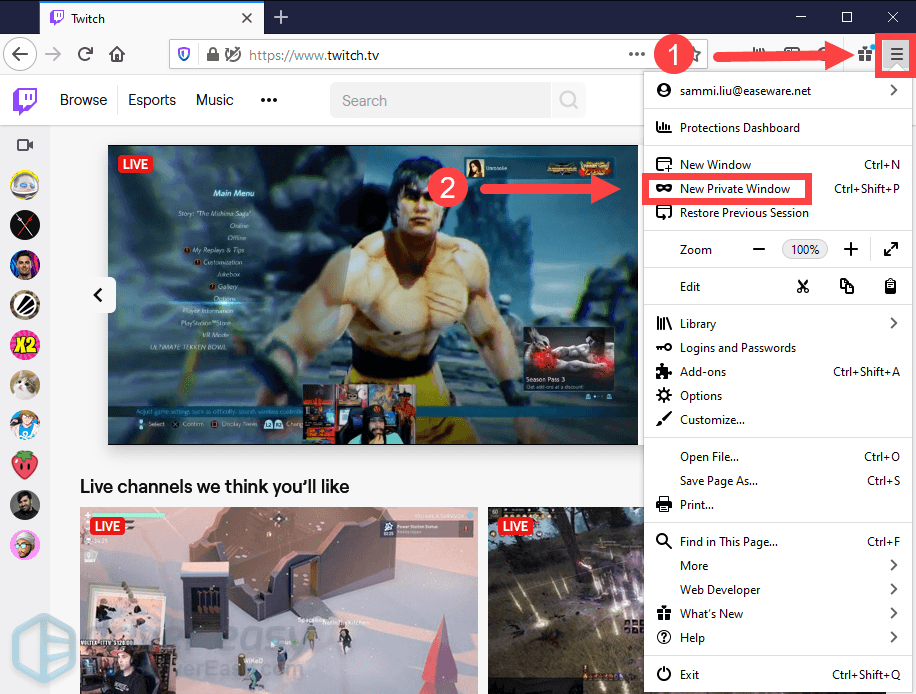 చిట్కా: విండోస్ కంప్యూటర్లో, సత్వరమార్గాలను ఉపయోగించండి Ctrl + Shift + P. క్రొత్త ప్రైవేట్ విండోను త్వరగా తెరవడానికి.
చిట్కా: విండోస్ కంప్యూటర్లో, సత్వరమార్గాలను ఉపయోగించండి Ctrl + Shift + P. క్రొత్త ప్రైవేట్ విండోను త్వరగా తెరవడానికి. ప్రైవేట్ బ్రౌజింగ్ చేసిన తర్వాత మీరు ఇప్పటికీ లోపం కోడ్ను వదిలించుకోలేకపోతే, దీనికి వెళ్లండి తదుపరి పరిష్కారం .
ఎడ్జ్లో
మైక్రోసాఫ్ట్ ఎడ్జ్లో, క్లిక్ చేయండి మూడు చుక్కలు చిహ్నం మరియు ఎంచుకోండి క్రొత్త ప్రైవేట్ విండో .
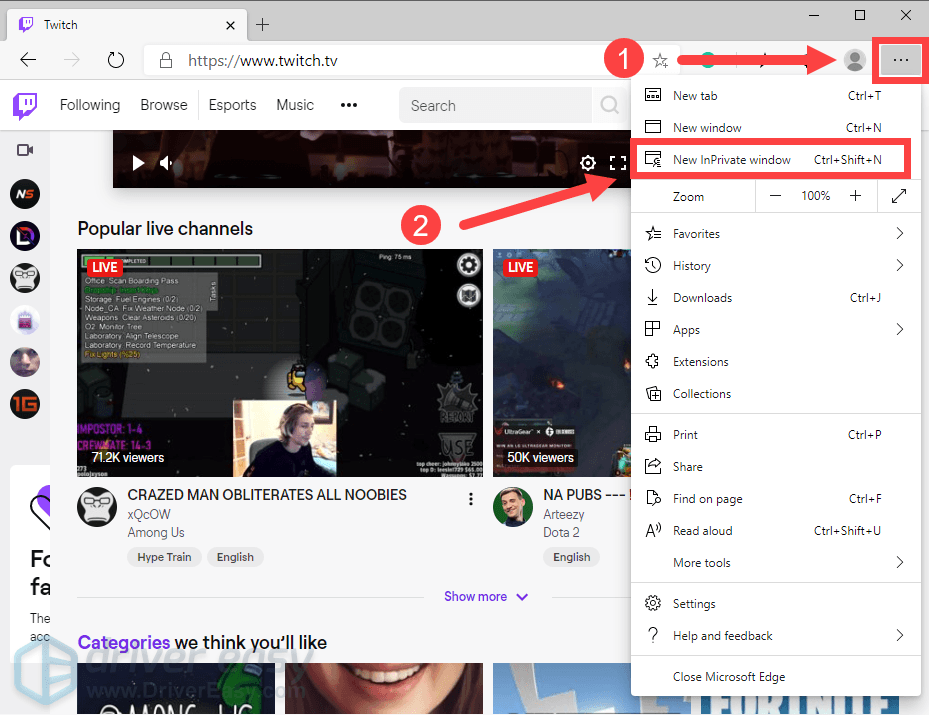 చిట్కా: విండోస్ కంప్యూటర్లో, సత్వరమార్గాలను ఉపయోగించండి Ctrl + Shift + N. త్వరగా InPrivate విండోలోకి ప్రవేశించడానికి.
చిట్కా: విండోస్ కంప్యూటర్లో, సత్వరమార్గాలను ఉపయోగించండి Ctrl + Shift + N. త్వరగా InPrivate విండోలోకి ప్రవేశించడానికి. ప్రైవేట్ బ్రౌజింగ్ చేసిన తర్వాత మీరు ఇప్పటికీ లోపం కోడ్ను వదిలించుకోలేకపోతే, దీనికి వెళ్లండి తదుపరి పరిష్కారం .
ఇంటర్నెట్ ఎక్స్ప్లోరర్లో
మీరు ఏదైనా చర్యలు తీసుకునే ముందు, దయచేసి గమనించండి ప్రైవేట్ బ్రౌజింగ్ IE8 మరియు తరువాత మాత్రమే అందుబాటులో ఉంది.
మీరు InPrivate Browisng ను ఎలా చేయవచ్చో ఇక్కడ ఉంది:
1) కుడి ఎగువ మూలలో, పై క్లిక్ చేయండి ఉపకరణాలు చిహ్నం ఆపై ఎంచుకోండి భద్రత> ప్రైవేట్ బ్రౌజింగ్ .
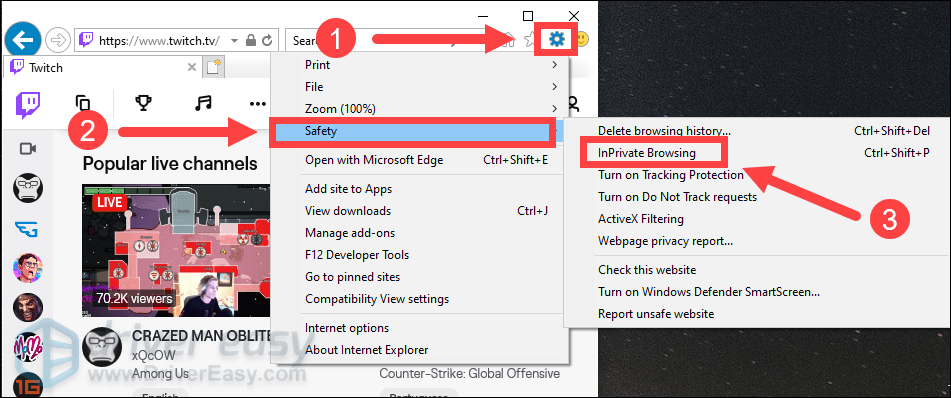 చిట్కా: విండోస్ కంప్యూటర్లో, సత్వరమార్గాలను ఉపయోగించండి Ctrl + Shift + P. త్వరగా InPrivate విండోలోకి ప్రవేశించడానికి.
చిట్కా: విండోస్ కంప్యూటర్లో, సత్వరమార్గాలను ఉపయోగించండి Ctrl + Shift + P. త్వరగా InPrivate విండోలోకి ప్రవేశించడానికి. ప్రైవేట్ బ్రౌజింగ్ చేసిన తర్వాత మీరు ఇప్పటికీ లోపం కోడ్ను వదిలించుకోలేకపోతే, దీనికి వెళ్లండి తదుపరి పరిష్కారం .
పరిష్కరించండి 6: ఇతర క్రియాశీల మీడియా ప్లేయర్లను మూసివేయండి
ఇతర మీడియా ప్లేయర్లు చురుకుగా ఉన్నప్పుడు, ట్విచ్ లోడ్ చేయలేకపోవచ్చు. ఇది మీ కేసు అయితే, వాటిని మూసివేయడానికి ప్రయత్నించండి.
అలా చేయడానికి, మీరు వీటిని చేయవచ్చు:
1) నొక్కండి విండోస్ లోగో కీ + ఆర్ రన్ బాక్స్ తెరవడానికి మీ కీబోర్డ్లో కలిసి.
2) టైప్ చేయండి taskmgr మరియు నొక్కండి నమోదు చేయండి .
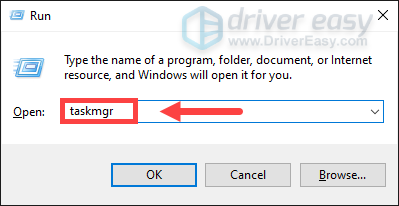
3) రన్నింగ్ ప్లేయర్పై కుడి క్లిక్ చేసి ఎంచుకోండి విధిని ముగించండి .
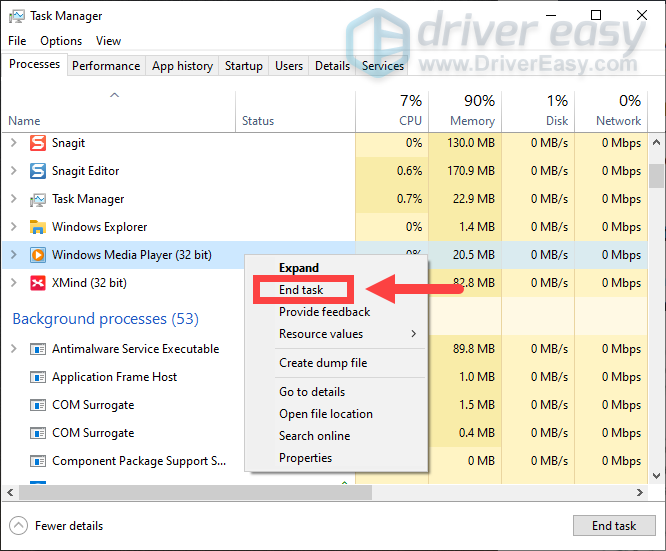
ఆ మీడియా ప్లేయర్లను మూసివేసిన తర్వాత, మీ స్ట్రీమింగ్ పేజీని మళ్లీ లోడ్ చేసి, లోపం ఇంకా కనిపిస్తుందో లేదో తనిఖీ చేయండి. అది ఉంటే, తదుపరి పరిష్కారాన్ని ప్రయత్నించండి.
పరిష్కరించండి 7: మీ ఆడియో పరికరాన్ని డిఫాల్ట్ పరికరంగా సెట్ చేయండి
మీరు హెడ్ఫోన్లు లేదా స్పీకర్లు వంటి ఆడియో పరికరానికి కనెక్ట్ అయితే, మీరు ఆ పరికరాన్ని డిఫాల్ట్గా సెట్ చేయాలి.
దీన్ని ఎలా చేయాలో ఇక్కడ ఉంది:
1) టాస్క్బార్లోని శోధన పెట్టెలో టైప్ చేయండి నియంత్రణ ప్యానెల్ మరియు ఫలితాల నుండి దాన్ని ఎంచుకోండి
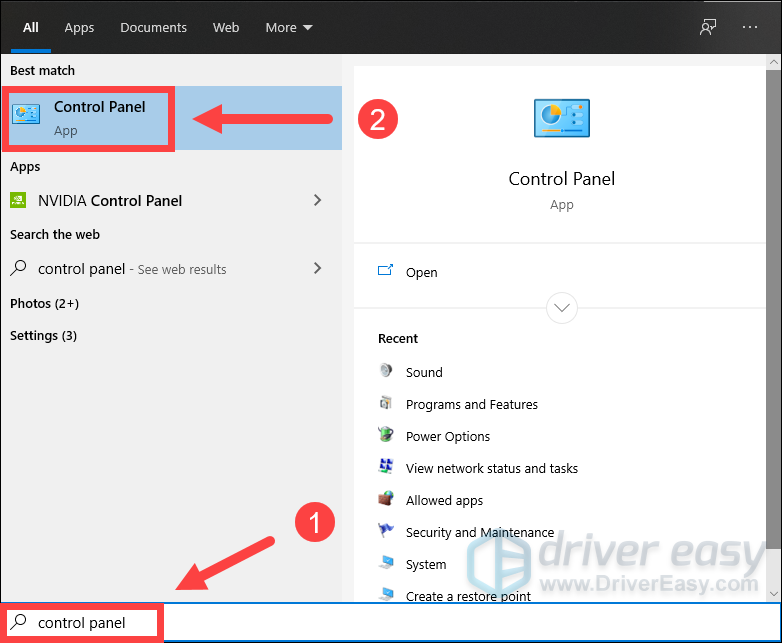
2) మీరు ఎంచుకున్నారని నిర్ధారించుకోండి పెద్ద చిహ్నాలు గా ద్వారా చూడండి ఎంపిక. అప్పుడు ఎంచుకోండి ధ్వని .
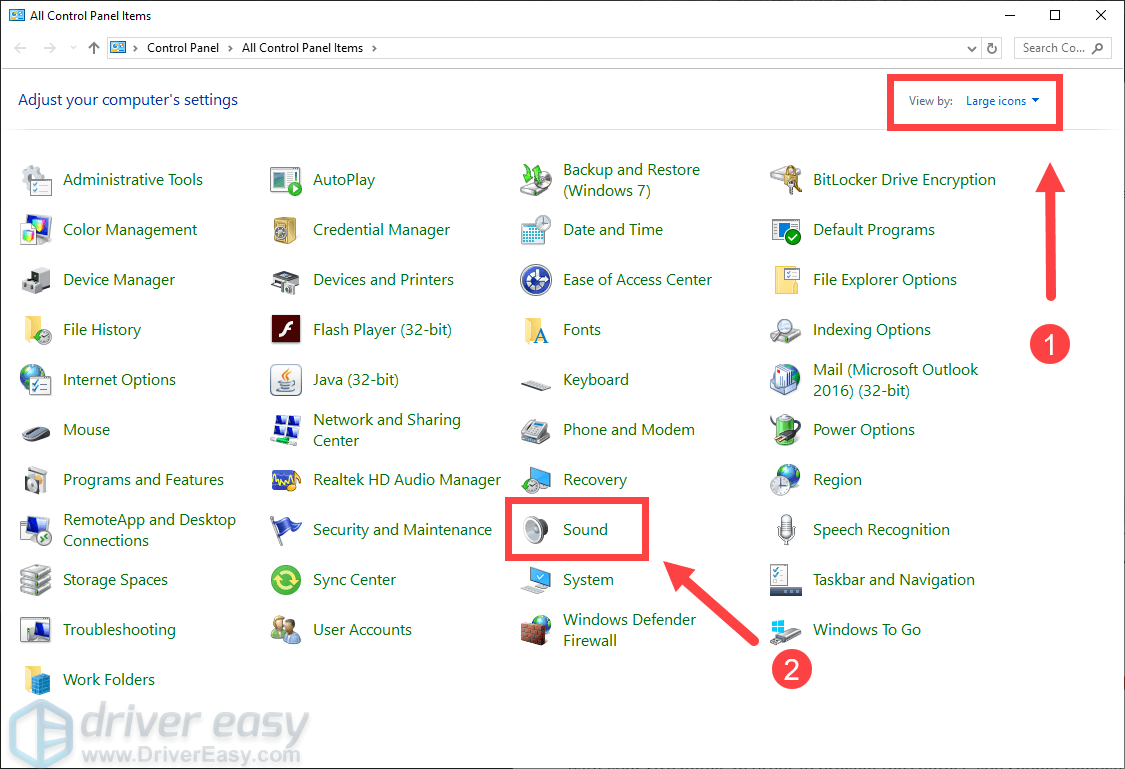
3) కింద ప్లేబ్యాక్ టాబ్, మీ ఆడియో పరికరంపై కుడి క్లిక్ చేసి ఎంచుకోండి డిఫాల్ట్ పరికరంగా సెట్ చేయండి . అప్పుడు క్లిక్ చేయండి అలాగే .
మార్పులను వర్తింపజేసిన తరువాత, స్ట్రీమింగ్ పేజీని మళ్లీ లోడ్ చేసి, సమస్య కొనసాగుతుందో లేదో తనిఖీ చేయండి.
పరిష్కరించండి 8: మీ ఆడియో మరియు గ్రాఫిక్స్ డ్రైవర్లను నవీకరించండి
మీరు మీ ఆడియో పరికరాన్ని డిఫాల్ట్ పరికరంగా సెట్ చేసినప్పటికీ లోపం కోడ్ ఇప్పటికీ కనిపిస్తే, మీరు మీ డ్రైవర్లను, ముఖ్యంగా ఆడియో మరియు గ్రాఫిక్స్ డ్రైవర్లను నవీకరించడానికి ప్రయత్నించాలి. పరికర డ్రైవర్ల కోసం మీ కొన్ని ఇన్స్టాలేషన్ ఫైల్లు పాడయ్యే అవకాశం ఉంది.
మీ డ్రైవర్లను నవీకరించడానికి మీరు తీసుకోగల రెండు ఎంపికలు ఇక్కడ ఉన్నాయి: మానవీయంగా లేదా స్వయంచాలకంగా .
ఎంపిక 1: మీ డ్రైవర్లను మాన్యువల్గా నవీకరించండి
మీ ఆడియో మరియు గ్రాఫిక్స్ డ్రైవర్లను మాన్యువల్గా నవీకరించడానికి, మీరు అధికారిక వెబ్సైట్లకు నావిగేట్ చేయాలి మరియు మీ సిస్టమ్కి అనుకూలమైన సరైన డ్రైవర్లను డౌన్లోడ్ చేసుకోవాలి.
ఆడియో మరియు గ్రాఫిక్స్ డ్రైవర్ల కోసం కొన్ని ప్రధాన తయారీదారులు ఇక్కడ ఉన్నారు. మీ స్వంత అవసరాన్ని బట్టి లింక్లపై క్లిక్ చేసి, సరైన డ్రైవర్లను డౌన్లోడ్ చేసి, ఇన్స్టాల్ చేయడానికి ఆన్-స్క్రీన్ సూచనలను అనుసరించండి.
ఆడియో డ్రైవర్లు
గ్రాఫిక్స్ డ్రైవర్లు
ఎంపిక 2: మీ డ్రైవర్లను స్వయంచాలకంగా నవీకరించండి (సిఫార్సు చేయబడింది)
మీరు డ్రైవర్లను మీ స్వంతంగా అప్డేట్ చేస్తే, మీరు తప్పు వెర్షన్లను డౌన్లోడ్ చేసే ప్రమాదం ఉంది. కాబట్టి మీరు దీన్ని చేయాలని అనుకోకపోతే, మీరు ఉపయోగించమని మేము సిఫార్సు చేస్తున్నాము డ్రైవర్ ఈజీ . ఇది మీ కంప్యూటర్ కోసం సరైన డ్రైవర్లను గుర్తించి, డౌన్లోడ్ చేసి, ఇన్స్టాల్ చేసే ఉపయోగకరమైన సాధనం. డ్రైవర్ ఈజీతో, డ్రైవర్లను నవీకరించడం చాలా సులభం అవుతుంది.
మీరు క్రింది దశలను అనుసరించవచ్చు:
1) డౌన్లోడ్ మరియు డ్రైవర్ ఈజీని ఇన్స్టాల్ చేయండి.
2) డ్రైవర్ ఈజీని రన్ చేసి క్లిక్ చేయండి ఇప్పుడు స్కాన్ చేయండి బటన్. డ్రైవర్ ఈజీ అప్పుడు మీ కంప్యూటర్ను స్కాన్ చేస్తుంది మరియు ఏదైనా సమస్య డ్రైవర్లను కనుగొంటుంది.
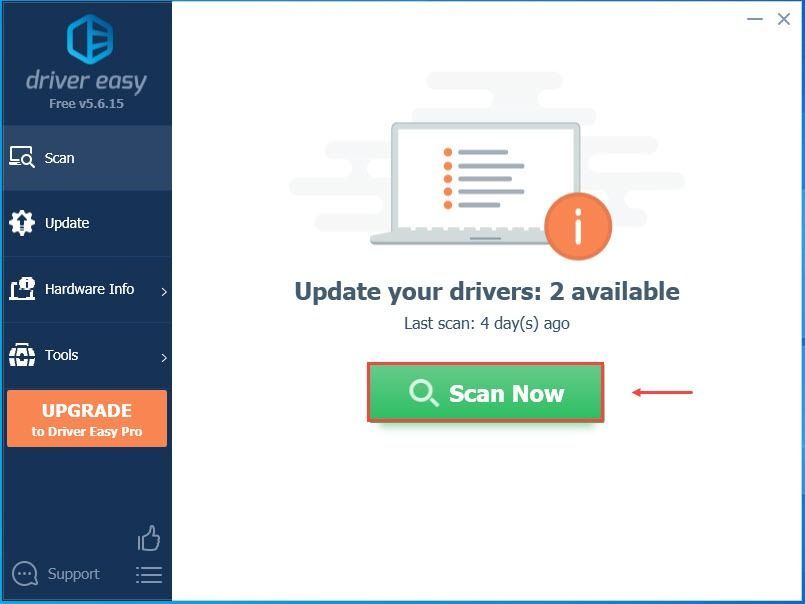
3) క్లిక్ చేయండి నవీకరణ ఆ డ్రైవర్ యొక్క సరైన సంస్కరణను స్వయంచాలకంగా డౌన్లోడ్ చేయడానికి వీడియో డ్రైవర్ పక్కన ఉన్న బటన్, అప్పుడు మీరు దీన్ని మాన్యువల్గా ఇన్స్టాల్ చేయవచ్చు (మీరు దీన్ని ఉచిత వెర్షన్తో చేయవచ్చు).
లేదా
క్లిక్ చేయండి అన్నీ నవీకరించండి మీ సిస్టమ్లో తప్పిపోయిన లేదా కాలం చెల్లిన అన్ని డ్రైవర్ల యొక్క సరైన సంస్కరణను స్వయంచాలకంగా డౌన్లోడ్ చేసి, ఇన్స్టాల్ చేయడానికి. (దీనికి అవసరం ప్రో వెర్షన్ తో పూర్తి మద్దతు మరియు 30 రోజుల డబ్బు తిరిగి హామీ మరియు మీరు అన్నీ నవీకరించు క్లిక్ చేసినప్పుడు అప్గ్రేడ్ చేయమని ప్రాంప్ట్ చేయబడతారు.)
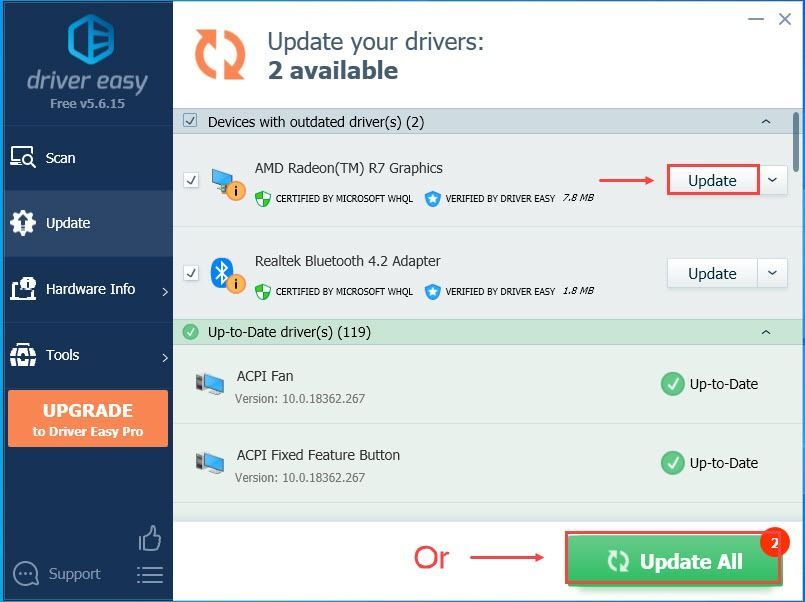
4) మీ కంప్యూటర్ను పున art ప్రారంభించి, లోపం ఇంకా కనిపిస్తుందో లేదో తనిఖీ చేయడానికి స్ట్రీమింగ్ను లోడ్ చేయండి. డ్రైవర్లను నవీకరించడం సమస్యను పరిష్కరించకపోతే, తదుపరి పరిష్కారానికి వెళ్లండి.
పరిష్కరించండి 9: ఆడియో హార్డ్వేర్ను తొలగించండి
కాకపోతే మీ ఆడియో పరికరాన్ని డిఫాల్ట్ పరికరంగా సెట్ చేస్తుంది లేదా డ్రైవర్లను నవీకరిస్తోంది సమస్యను పరిష్కరించడంలో సహాయపడండి, మీరు మీ ఆడియో హార్డ్వేర్ను తీసివేయాలి. హెడ్ఫోన్లు లేదా బాహ్య స్పీకర్లు వంటి హార్డ్వేర్ మీ స్ట్రీమింగ్లో జోక్యం చేసుకోవచ్చు. సంఘర్షణను నివారించడానికి, మీరు ఆడియో హార్డ్వేర్ను తీసివేసి, స్ట్రీమ్ను మళ్లీ లోడ్ చేయడానికి ప్రయత్నించాలి. లోపం కనిపించకపోతే, మీరు దాన్ని తిరిగి ప్లగ్ చేయవచ్చు.
పరిష్కరించండి 10: ట్విచ్ డెస్క్టాప్ అనువర్తనానికి మారండి
పైన జాబితా చేయబడిన పద్ధతులు ఏవీ మీ కోసం పని చేయకపోతే, మీరు ట్విచ్ ఉపయోగించాలి డెస్క్టాప్ అనువర్తనం . వెబ్ వెర్షన్తో పోలిస్తే, ట్విచ్ డెస్క్టాప్ అనువర్తనం మెరుగైన పనితీరును కలిగి ఉందని నిరూపించబడింది మరియు ఇది మంచి ప్రతిస్పందనను తెస్తుంది.
కాబట్టి ఇవి ట్విచ్ లోపం 4000 కు పరిష్కారాలు. ఆశాజనక, అవి మీ కోసం పనిచేస్తాయి. మీకు ఏమైనా ఆలోచనలు లేదా ప్రశ్నలు ఉంటే, మాకు వ్యాఖ్యానించడానికి వెనుకాడరు. 😊


![[పరిష్కరించబడింది] PCలో రెసిడెంట్ ఈవిల్ విలేజ్ బ్లాక్ స్క్రీన్](https://letmeknow.ch/img/knowledge/89/resident-evil-village-black-screen-pc.png)
![[పరిష్కరించబడింది] ల్యాప్టాప్ GPUని ఉపయోగించడం లేదు - 2022 చిట్కాలు](https://letmeknow.ch/img/knowledge/26/laptop-not-using-gpu-2022-tips.jpg)

![[స్థిరమైనది] Windows 11/10లో నెట్వర్క్ ప్రింటర్ కనిపించడం లేదు](https://letmeknow.ch/img/knowledge-base/99/network-printer-not-showing-up-windows-11-10.jpg)
